Reti per la distribuzione di contenuti aziendali per lo streaming di eventi di Microsoft Teams
SI APPLICA A: ✔️Webinar ✔️Riunioni ✖️Sale ✔️del Comune Eventi live
Gli eventi di streaming di Teams possono usare reti di distribuzione di contenuti (eCDN) aziendali, inclusi i nomi eCDN Microsoft e gli eCDN dei partner Microsoft. Gli eventi di streaming di Teams includono:
- Municipi
- Eventi live
- Riunioni con più di 1.000 partecipanti
La riproduzione di video da eventi di Microsoft Teams utilizza lo streaming a bitrate adattivo (ABR) fornito come flusso unicast. Ogni visualizzatore ottiene il proprio flusso video da Internet. Per eventi o video inviati a grandi parti dell'organizzazione, potrebbe esserci una quantità significativa di larghezza di banda di rete e Internet usata dagli utenti.
Le organizzazioni potrebbero voler comprendere e ridurre il traffico di rete per eventi e video popolari. In tal caso, è possibile abilitare l'integrazione di Teams con la rete per la distribuzione di contenuti aziendali (eCDN) di Microsoft o con partner Microsoft attendibili che offrono soluzioni eCDN. Le soluzioni eCDN dei nostri partner attendibili includono funzionalità come il monitoraggio in tempo reale e un'analisi approfondita della rete. Queste piattaforme eCDN consentono alle organizzazioni di monitorare, ridimensionare e ottimizzare la distribuzione di flussi video (e a volte altri tipi di contenuto) nella rete aziendale.
Microsoft eCDN
Microsoft eCDN risolve il problema di congestione della rete che si verifica durante eventi virtuali aziendali di grandi dimensioni, ad esempio riunioni a mani libere. Microsoft eCDN forma una rete mesh attraverso la LAN, riducendo il carico fino al 98%. Con WebRTC come base, Microsoft eCDN elimina la necessità di eventuali installazioni software o hardware. Microsoft eCDN è incluso in una licenza di Teams Premium, ma è anche possibile acquistare questa soluzione per gli organizzatori che non dispongono di una licenza di Teams Premium.
- Microsoft eCDN funziona senza alcuna configurazione. La configurazione di rete per Microsoft eCDN garantisce che i lavoratori remoti e/o il traffico video intenso non sovraccaricno la rete né obbligano l'utente a investire in costose infrastrutture. Include il rilevamento automatico del sito, il rilevamento automatico della VPN e l'attraversamento automatico di NAT/firewall. Per altre informazioni, vedere Come abilitare Microsoft eCDN.
- Test silenziosi con Microsoft eCDN consente agli amministratori di simulare eventi di grandi dimensioni sulla rete aziendale, consentendo test e risoluzione dei problemi approfonditi e senza interruzioni prima di un evento reale. Per altre informazioni, vedere Eseguire un test silenzioso.
- Le analisi leader del settore di Microsoft eCDN forniscono analisi granulari e consentono agli amministratori di individuare rapidamente la causa principale di qualsiasi problema di streaming. Il toolkit include metriche di recapito e esperienza utente, drill-down avanzati e analisi per utente. Scopri di più su Analytics. Gli organizzatori del municipio con una licenza di Teams Premium hanno Microsoft eCDN attivato per impostazione predefinita, ma è possibile selezionare una soluzione eCDN diversa per questi organizzatori. Senza Microsoft eCDN, gli organizzatori del municipio con licenza Premium potrebbero non essere in grado di accedere ad alcune funzionalità future che richiedono questa soluzione eCDN. Per cambiare la soluzione eCDN usata dagli organizzatori del municipio Premium, vedere la sezione Gestire la soluzione eCDN per i municipi Premium in questo articolo.
Acquisire e configurare la soluzione eCDN all'esterno di Teams
Ottenere assistenza da esperti per il monitoraggio e il ridimensionamento della distribuzione video collaborando con partner Microsoft eCDN attendibili. Prima di poter abilitare una soluzione eCDN da usare con Teams, è necessario acquistare e configurare tale soluzione eCDN all'esterno e separata da Teams. Per garantire che la soluzione soddisfi le tue esigenze, alcuni partner forniscono prove gratuite delle loro tecnologie di distribuzione dei contenuti e di analisi di rete. Diverse soluzioni eCDN sono pre-integrate e possono essere abilitate per l'uso con Teams. Per informazioni sui provider, vedere la sezione successiva.
Hive Streaming
Hive Streaming consente a VX (Superior Video Experience) di guidare il cambiamento nell'azienda massimizzando la portata e la qualità delle comunicazioni video interne.
I prodotti VX di nuova generazione di Hive sono progettati per supportare le aziende prima, durante e dopo ogni flusso video live interno, consentendo agli stakeholder di:
- Verifica della pressione della rete e dell'intera catena dell'infrastruttura video per proteggere gli eventi
- Accedere alle funzionalità avanzate di controllo del flusso, ad esempio modificare la velocità in bit del flusso in tempo reale
- Ricevere e intervenire sugli avvisi di interruzione durante gli eventi video in tempo reale
- Ottenere analisi avanzate e fruibili su misura per gli stakeholder dell'IT o della comunicazione
- Ottenere approfondimenti univoci sulle prestazioni video, sull'esperienza del visualizzatore & sul coinvolgimento
- Sbloccare le funzionalità eCDN avanzate per risolvere i collegamenti di rete deboli a livello globale con un'elegante soluzione solo software che elimina la necessità di memorizzazione nella cache perimetrale nei siti con larghezza di banda ridotta
L'ingegnoso algoritmo peer-to-peer di Hive consente di ottenere la massima qualità di streaming scaricando in modo efficiente la rete aziendale con un risparmio di larghezza di banda fino al 99%. Le soluzioni VX di Hive funzionano fuori dagli schemi e sono basate al 100% su software, il che richiede solo computer di visualizzazione per fornire video in modo affidabile anche ai siti con restrizioni di larghezza di banda.
Con un track record stellare del 99,99% dei tempi di attività del servizio, Hive Streaming offre un supporto di primo livello 24 ore su 24, 7 giorni su 7. Fornisce inoltre contratti di servizio e Experience-Level completi. Hive Streaming svolge un ruolo fondamentale nell'esperienza video e nell'infrastruttura di rete delle aziende Fortune 500 in tutto il mondo.
Per ulteriori informazioni, visita Hive Streaming.
Kollective
Kollective Technology è una piattaforma di distribuzione dei contenuti basata sul cloud che utilizza il peering intelligente per offrire video aziendali in tempo reale e su richiesta, fornendo una qualità video al 100% e un coinvolgimento del 100% a solo l'1% della larghezza di banda. L'integrazione di Kolletive con gli eventi di Teams consente ai dipendenti distribuiti a livello globale di utilizzare facilmente il video, migliorare la comunicazione dei dipendenti, aumentare il coinvolgimento generale e aumentare le opportunità di formazione e conservazione. Kollective IQ è una piattaforma di analisi sofisticata e intuitiva per Microsoft Stream. Grazie a report, visualizzazioni e dashboard personalizzabili, è facile quantificare e riepilogare sia l'esperienza utente che il coinvolgimento in reti aziendali globali complesse. I responsabili delle comunicazioni e gli amministratori di rete possono watch eventi in tempo reale e attività di rete, in modo che i colli di bottiglia possano essere risolti rapidamente, garantendo massime prestazioni di rete. Per ulteriori informazioni su queste opzioni, consulta Kolletive eCDN per Microsoft.
Ramp
Ramp eCDN riduce il consumo della larghezza di banda di rete del 90% o più durante lo streaming di eventi e video su richiesta (VOD). Usa Ramp per combinare qualsiasi combinazione di tecnologie eCDN: multicast, memorizzazione nella cache e rete peer-to-peer. Grazie alla gestione centralizzata, al monitoraggio e all'analisi approfondita, è possibile ottenere visibilità e controllo sulle prestazioni di rete, creando un'esperienza di visualizzazione di altissima qualità.
- Ramp Multicast+ è il modo più efficiente per trasmettere video in diretta. Usando il protocollo multicast, si utilizza solo la larghezza di banda necessaria per un solo visualizzatore, indipendentemente dal fatto che si abbiano 100, 10.000 o 100.000 visualizzatori. Scopri di più su Ramp Multicast+.
- Ramp OmniCache™ è un software di memorizzazione nella cache specifico per video che usa le cache locali per fornire video in tempo reale e VOD ai destinatari nelle vicinanze, riducendo drasticamente il numero di flussi video che viaggiano attraverso le connessioni Internet e i collegamenti WAN. Per altre informazioni , vedere Ramp OmniCache.
- Ramp Peer-to-Peer (P2P) consente di ottimizzare la larghezza di banda anche in luoghi con infrastruttura limitata. P2P crea una rete peer di dispositivi client che guardano lo stesso contenuto per ridistribuire i flussi video da un dispositivo di visualizzazione a un altro. Scopri di più su Ramp P2P.
Nota
La soluzione eCDN scelta è soggetta alle condizioni del servizio e all'informativa sulla privacy del provider eCDN partner selezionato, che regoleranno l'uso della soluzione del provider eCDN. L'uso della soluzione del provider di eCDN non sarà soggetto alle condizioni dei contratti multilicenza o dei servizi online Microsoft. Se non accetti le condizioni del provider di terze parti, non abilitare la soluzione eCDN in Microsoft Teams.
Configurare la soluzione eCDN
Seguire questa procedura per configurare la soluzione eCDN:
- Aprire l'interfaccia di amministrazione di Teams come amministratore globale di Microsoft 365 o amministratore di Teams e passare alla pagina delle impostazioni degli eventi .
- Impostare il provider di distribuzione videosu Attivato.
- Scegliere un provider eCDN/SDN dall'elenco a discesa Provider di distribuzione video .
- Compilare gli altri campi come indicato dal provider di soluzioni (alcuni provider di soluzioni non usano tutti i campi).
- Selezionare Salva.
- Per verificare se la configurazione è corretta, seleziona Verifica configurazione.
- Search per qualsiasi video dell'organizzazione con cui eseguire la convalida.
- Se il provider eCDN è configurato correttamente, viene visualizzato un messaggio di successo nello strumento di verifica della configurazione.
- Se non si è configurati correttamente, viene visualizzato un messaggio di errore . Copiare il messaggio dell'evento da condividere con il provider per la risoluzione dei problemi.
Gestire la soluzione eCDN per i comuni Premium
La soluzione Microsoft eCDN è l'impostazione predefinita per gli organizzatori del municipio con una licenza di Teams Premium. L'utente può stabilire se gli organizzatori Premium usano l'eCDN Microsoft o una delle soluzioni eCDN partner.
| Opzione dei criteri dell'interfaccia di amministrazione di Teams | Valore del parametro in PowerShell | Comportamento |
|---|---|---|
| Attivato | $true | Questo è il valore predefinito. Gli organizzatori del municipio premium con questo criterio usano l'eCDN Microsoft. |
| Disattivato | $false | Gli organizzatori del municipio premium con questo criterio usano la soluzione eCDN del partner scelta. Questi organizzatori potrebbero non essere in grado di utilizzare alcune future caratteristiche del municipio. |
Uso dell'interfaccia di amministrazione di Teams
Seguire questa procedura per usare l'interfaccia di amministrazione di Teams per gestire la soluzione eCDN usata dagli organizzatori con licenza Premium per i comuni.
- Aprire l'interfaccia di amministrazione di Teams.
- Espandere Riunioni dal riquadro di spostamento.
- In Riunioni selezionare Criteri eventi.
- Selezionare un criterio esistente o crearne uno nuovo.
- Impostare Usa eCDN Microsoft su Disattivato.
- Selezionare Salva.
Utilizzo di PowerShell
È possibile usare PowerShell per gestire la soluzione eCDN usata dagli organizzatori con licenza Premium per i comuni.
Per gestire eCDN per i municipio Premium, usare il -UseMicrosoftECDN parametro all'interno di CsTeamsEventsPolicy di PowerShell.
Per consentire agli organizzatori del municipio Premium di usare una soluzione eCDN partner, usare lo script seguente:
Set-CsTeamsEventsPolicy -Identity <policy name> -UseMicrosoftECDN $false
Configurare gli eventi di tipo produzione di Teams tramite Teams e Yammer per la soluzione eCDN
Se si prevede di creare eventi di Teams tramite Teams o Yammer, è necessario configurare il provider eCDN in modo che sia integrato anche con Microsoft Teams .
Accedere ai report di analisi video per la soluzione eCDN
Come accennato in precedenza in questo articolo, alcune soluzioni eCDN forniscono anche report di analisi che forniscono informazioni più approfondite sulle sessioni di riproduzione, gli spettatori e la qualità del servizio. Se il provider ti ha fornito un modello di URL di report analitico durante la configurazione nell'interfaccia di amministrazione di Teams, i proprietari di video o eventi possono accedere facilmente al report di analisi per uno specifico video o evento. I proprietari dei video possono vedere una scheda Analytics direttamente sotto il video. In questa scheda è presente un collegamento che consente ai proprietari di accedere al report di analisi per questo video specifico nel sistema del provider eCDN. Se sei un amministratore di Teams, puoi accedere alla scheda Analytics e visualizzare il collegamento al report di analisi eCDN, anche senza la proprietà dell'evento live o del video.
- Come amministratore di Teams, vai alla pagina del lettore video.
- Seleziona Impostazioni.
- Selezionare Visualizza in modalità amministratore.
- Seleziona la scheda Analisi .
Risoluzione dei problemi
Assicurarsi che la soluzione eCDN sia configurata correttamente nella rete e che Teams sia configurato correttamente per abilitare il provider in base alle istruzioni e alle stringhe di configurazione specifiche. Se i problemi persistono, alcune delle informazioni nella prossima sezione potrebbero essere utili.
Verificare lo strumento di configurazione
Se si verificano problemi con la soluzione eCDN, è sempre possibile tornare indietro ed eseguire lo strumento Verifica configurazione . I messaggi dell'evento del provider eCDN visualizzati per il video di test possono fornire a te e al tuo provider eCDN ulteriori informazioni su ciò che non funziona.
- Vai a Impostazioni>Amministrazione Impostazioni> provider >eCDNVerifica configurazione
Disabilitare eCDN per una sessione specifica tramite la stringa di query dell'URL
Per determinare se un problema riscontrato riguarda la soluzione eCDN o Teams, puoi disabilitare facilmente la soluzione eCDN per una sessione di riproduzione specifica tramite una stringa di query.
- Se l'URL di riproduzione contiene già un punto interrogativo, ?, aggiungi &disableSDN=true.
- Se l'URL di riproduzione non ha un punto interrogativo, ?, aggiungi ?disableSDN=true.
Visualizzare informazioni eCDN nella console del browser
Se il provider di soluzioni eCDN lo supporta, potrebbe stampare le informazioni di debug durante l'inizializzazione della riproduzione tramite la soluzione. Queste informazioni aggiuntive potrebbero essere utili per determinare gli errori. È possibile abilitare messaggi di debug extra console tramite la stringa di query.
- Se l'URL di riproduzione contiene già un punto interrogativo, ?, aggiungi &isSDNDebug=true.
- Se l'URL di riproduzione non ha un punto interrogativo, ?, aggiungere ?isSDNDebug=true.
Seleziona F12 sulla tastiera quando il browser è attivo e passa alla scheda Console per visualizzare tutte le informazioni stampate durante il caricamento della pagina con la stringa di query isSDNDebug=true impostata sull'URL di riproduzione.
Configurare un provider di distribuzione video di terze parti
Se è stata acquistata e configurata una soluzione SDN (Software Defined Network) o una soluzione eCDN (Enterprise Content Delivery Network) tramite un partner di recapito video Microsoft, configurare il provider per gli eventi in Teams.
Utilizzo dell'interfaccia di amministrazione di Microsoft Teams.
- Nel riquadro di spostamento sinistro passare aImpostazioni evento riunioni> in tempo reale.
- In Provider di distribuzione video di terze parti completa le seguenti
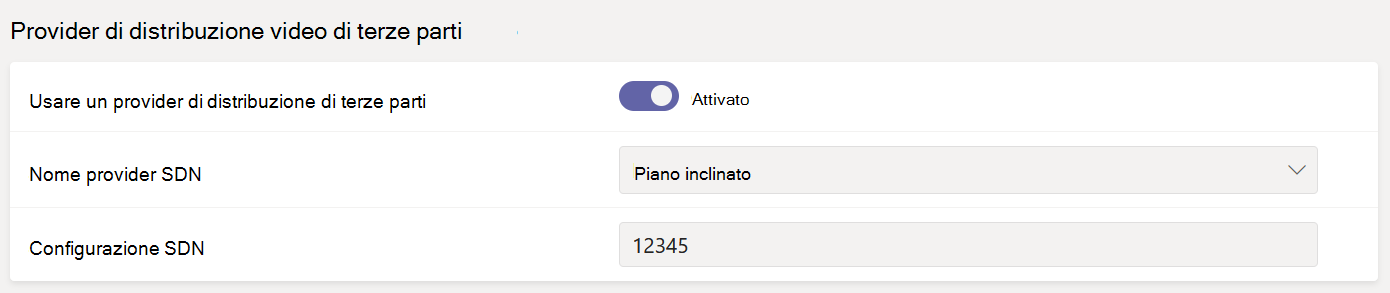
- Provider di distribuzione di terze parti Attiva questa opzione per abilitare il provider di distribuzione di video di terze parti.
- Nome provider SDN Scegli il provider che stai usando.
- Configurazione SDN Immettere i dettagli sulla configurazione SDN.
Uso di Windows PowerShell
Ottenere l'ID licenza o il token API e il modello DI API dal contatto del provider. Esegui quindi una delle operazioni seguenti, a seconda del provider in uso:
Microsoft eCDN
Set-CsTeamsMeetingBroadcastConfiguration -AllowSdnProviderForBroadcastMeeting $True -SdnProviderName microsoft
Hive
Set-CsTeamsMeetingBroadcastConfiguration -AllowSdnProviderForBroadcastMeeting $True -SdnProviderName hive -SdnLicenseId {license ID GUID provided by Hive} -SdnApiTemplateUrl “{API template URL provided by Hive}”
Kollective
Set-CsTeamsMeetingBroadcastConfiguration -AllowSdnProviderForBroadcastMeeting $True -SdnProviderName kollective -SdnApiTemplateUrl "{API template URL provided by Kollective}" -SdnApiToken {API token GUID provided by Kollective}
Ramp
Set-CsTeamsMeetingBroadcastConfiguration -AllowSdnProviderForBroadcastMeeting $True -SdnProviderName ramp -SdnRuntimeConfiguration "{Configuration provided by RAMP}"
Per ulteriori informazioni, vedi Set-CsTeamsMeetingBroadcastConfiguration.
Nota
La soluzione eCDN scelta è soggetta alle condizioni del servizio e all'informativa sulla privacy del provider di terze parti selezionate, che regoleranno l'uso della soluzione del provider di eCDN. L'uso della soluzione del provider di eCDN non sarà soggetto alle condizioni dei contratti multilicenza o dei servizi online Microsoft. Se non accetti le condizioni del provider di terze parti, non abilitare la soluzione eCDN in Microsoft Teams.
Commenti e suggerimenti
Presto disponibile: Nel corso del 2024 verranno gradualmente disattivati i problemi di GitHub come meccanismo di feedback per il contenuto e ciò verrà sostituito con un nuovo sistema di feedback. Per altre informazioni, vedere https://aka.ms/ContentUserFeedback.
Invia e visualizza il feedback per